পরিমাণগত ট্রেডিংয়ে সার্ভারের ব্যবহার
লেখক:এফএমজেড-লিডিয়া, সৃষ্টিঃ ২০২২-১১-১১ 14:43:34, আপডেটঃ ২০২৩-০৯-১৪ 20:34:38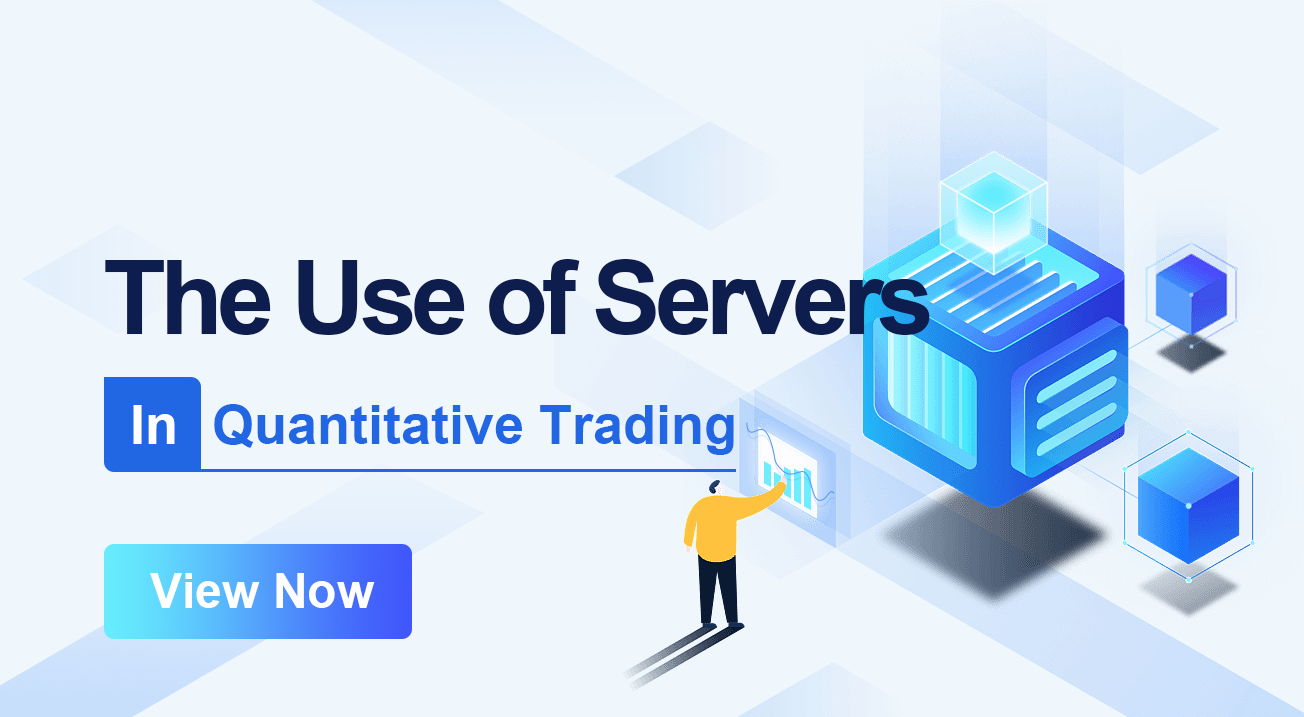
যখন আমরা প্রোগ্রামিং এবং পরিমাণগত ট্রেডিং সম্পাদন করি, আমরা পরিমাণগত ট্রেডিং প্রোগ্রামটি চালানোর জন্য যে কোনও ডিভাইস ব্যবহার করতে পারি (একটি রোবট প্রোগ্রাম যা একটি নির্দিষ্ট ট্রেডিং কৌশল অনুসারে ট্রেড করার জন্য অ্যাকাউন্টটি পরিচালনা করে) । তবে, কোনও অপারেটরের কম্পিউটার রুমে একটি সার্ভার ব্যবহার করা নিরাপদ। নেটওয়ার্ক যোগাযোগ এবং পাওয়ার সাপ্লাই আরও সুরক্ষিত। সর্বোপরি, পরিমাণগত ট্রেডিং প্রোগ্রামটি বাস্তব অর্থের অ্যাকাউন্ট সম্পদ পরিচালনা করে এবং যে মৌলিক গ্যারান্টি অর্জন করা যায় তা যতটা সম্ভব করা উচিত। আপনার নিজের কম্পিউটার এবং অন্যান্য সরঞ্জামগুলি ব্যবহার করে পরিমাণগত ট্রেডিং প্রোগ্রামগুলি চালানোর জন্য, সমালোচনামূলক মুহুর্তে বিদ্যুৎ বিভ্রাট এবং নেটওয়ার্ক সংযোগ বিচ্ছিন্নতার কারণে ক্ষতি সার্ভারের ব্যয়ের তুলনায় একটি বড় ক্ষতি হিসাবে বিবেচিত হতে পারে। সুতরাং আসুন আজ পরিমাণগত ট্রেডিং করার সময় সার্ভার এবং সম্পর্কিত সামগ্রী ব্যবহার সম্পর্কে কথা বলি।
একটি পরিমাণগত ট্রেডিং রোবট চালানো সার্ভার কি?
সার্ভারটি এখানে সহজভাবে একটি সার্ভার সরবরাহকারীর সার্ভার রুমে চলমান একটি কম্পিউটার ডিভাইস হিসাবে বোঝা যায়। একটি সাধারণ কম্পিউটারের মতো, এটিতে মেমরি, সিপিইউ এবং হার্ড ডিস্ক রয়েছে। সার্ভার সরবরাহকারী স্থিতিশীল পাওয়ার সাপ্লাই, নেটওয়ার্ক যোগাযোগ ইত্যাদি নিশ্চিত করে। আমরা সার্ভার সরবরাহকারীর ব্যবহারকারীরা সার্ভার সরবরাহকারীকে অর্থ প্রদান করি (অবশ্যই কিছু বিনামূল্যে হতে পারে, আমরা সাধারণত অর্থ প্রদানকারীগুলি ব্যবহার করি) এবং সার্ভারটি আমাদের ব্যবহারের জন্য সরবরাহ করা হয় (ভাড়া ভিত্তিতে, মাসিক পেমেন্ট সহ, দৈনিক পেমেন্ট এবং অন্যান্য পেমেন্ট বিকল্পগুলি) । আমরা রিমোটভাবে সার্ভারে লগ ইন করি এবং আমরা আমাদের প্রোগ্রামটি চালাতে পারি, সফ্টওয়্যার ডাউনলোড করতে পারি ইত্যাদি। আমরা পরিমাণগত সার্ভার ট্রেডিং রোবট প্রোগ্রামটি মেশিনে চালাই এবং পরিমাণগত ট্রেডিং রোবট প্রোগ্রামটি এক্সচেঞ্জের ইন্টারফেস (ডিজিটাল মুদ্রা) অ্যাক্সেস করতে পারে, ফরন্ট সার্ভারগুলি (সামগ্রী ফিউচারস) যেমন মার্কেট অর্ডার, ট্রেডিং
সার্ভার প্রদানকারী নির্বাচন করুন
- আলিবাবা ক্লাউড
- ভল্টর
- অ্যামাজন
- লিনড অনেক সার্ভার প্রদানকারী আছে, এবং আপনি Baidu বা Zhihu এ নিজের দ্বারা তাদের অনুসন্ধান করতে পারেন। আপনি পেমেন্ট পদ্ধতি এবং সার্ভার রুমের অবস্থান অনুযায়ী আপনার নিজের উপযুক্ত এক চয়ন করতে পারেন (এক্সচেঞ্জ সার্ভারের কাছাকাছি, ভাল, সব পরে, দ্রুত ভবিষ্যতে প্রোগ্রাম সার্ভারে চলমান, এটি এক্সচেঞ্জ অ্যাক্সেস করতে পারেন ভাল) ।
সার্ভার অপারেটিং সিস্টেম নির্বাচন করুন
- উইন্ডোজ সিস্টেমটি পরিচালনা করা সহজ। এটি আপনার নিজের কম্পিউটারে উইন্ডোজ সিস্টেমের সাথে প্রায় একই, তবে এটি সুপারিশ করা হয় না। লিনাক্সের পারফরম্যান্স স্থিতিশীলতা বেশি।
- লিনাক্স সিস্টেম উইন্ডোজের তুলনায় আরো জটিল, কিন্তু এটি ভাল স্থিতিশীলতা এবং কর্মক্ষমতা আছে। যদিও অপারেশন জটিল, আপনি শুধু পরিমাণগত ট্রেডিং প্রোগ্রাম স্থাপন করার জন্য কিছু কমান্ড ব্যবহার করতে পারেন। লিনাক্স সিস্টেমের অনেকগুলি সংস্করণ রয়েছে, প্রধানত এর মধ্যে রয়েছেঃ · CentOS · ডেবিয়ান · উবুন্টু আপনি আপনার প্রয়োজন অনুযায়ী বেছে নিতে পারেন, সাধারণত আমরা CentOS ব্যবহার করি।
সার্ভার ব্যবহার
একটি সার্ভার প্রদানকারীর কাছ থেকে একটি সার্ভার ভাড়া দেওয়ার জন্য অর্থ প্রদান করার পরে, সার্ভার সরবরাহকারী আপনাকে সার্ভারের জন্য লগইন পাসওয়ার্ড (ইমেলের আকারে) পাঠাবে। ভাড়া দেওয়ার সময় ব্যবহারকারীর দ্বারা পৃষ্ঠায় লগইন পাসওয়ার্ড সেট করাও সম্ভব। আপনাকে লগইন পাসওয়ার্ডটি নিরাপদ রাখতে হবে এবং যখন আপনি দূরবর্তীভাবে সার্ভারে লগ ইন করবেন তখন এটি ব্যবহার করতে হবে।
উইন্ডোজ সিস্টেম উইন্ডোজ সিস্টেম ব্যবহার করা তুলনামূলকভাবে সহজ। আমরা সার্ভার প্রদানকারীর ওয়েবসাইট পেজ টার্মিনালে লগ ইন করতে পারি অথবা
রিমোট ডেস্কটপ সংযোগ ব্যবহার করতে পারি। লিনাক্স ব্যবস্থা দূরবর্তীভাবে লগ ইন করার বিভিন্ন উপায় আছেঃ
· লিনাক্স সিস্টেমে লগইন করার জন্য, আমরা সার্ভার প্রদানকারীর ওয়েবসাইটের টার্মিনাল ব্যবহার করতে পারি, যেমন আলিবাবা ক্লাউডঃ
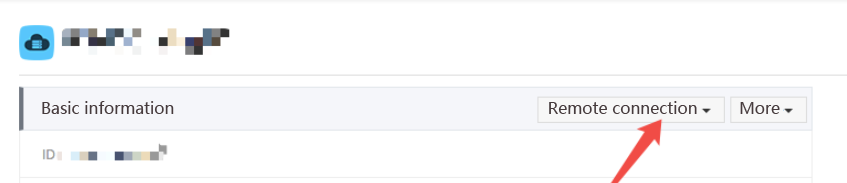
সাধারণত, আপনি লগ ইন করার পরে সার্ভার প্রদানকারীর ওয়েবসাইটে ভাড়া সার্ভার রিমোট সংযোগ টার্মিনাল খুঁজে পেতে পারেন। লগইন পাসওয়ার্ড পূরণ করুন এবং লগইন করুন।
· Software such as putty etc.
We can also use some remote login software to log in. If you use the Windows system (not your server, but your current computer), you can use the software ```putty```. You can refer to the related introduction: https://baike.baidu.com/item/putty/5426468?fr=aladdin
Configure the information such as the IP address of the server to log in.
The user name of the Linux server is ```root```. When logging in, enter the user name first, click on Enter, and then enter the login password. Note that when entering the login password, you cannot see it, just enter it. If you are prompted to select Yes/No, you can select it according to the content (usually enter yes and click on Enter), as shown in the following figure.
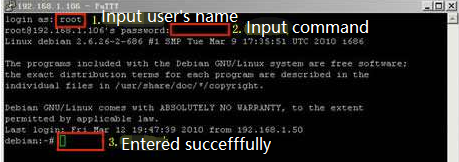
· Apple computer terminal ssh login
Open the terminal, as shown in the screenshots:
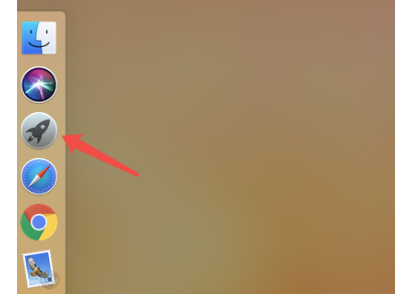
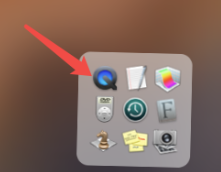
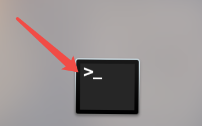
Use the command ```ssh root@xxx.xxx.xxx.xxx``` to login remotely, xxx.xxx.xxx.xxx is the IP address of the server you want to login.

Input your login password to login.
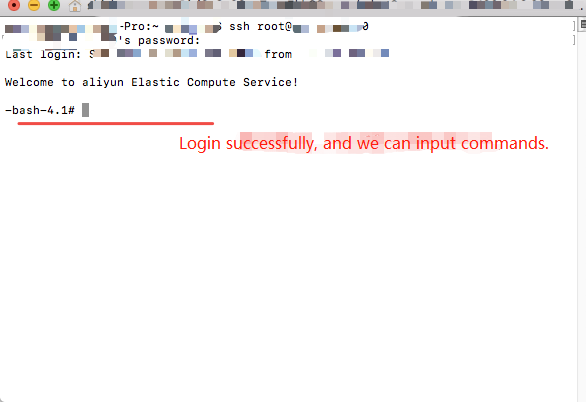
After remote login, in the Linux operating system, we often use the command line interface to operate, input operation commands, and perform specific work.
লিনাক্সের সাধারণ কমান্ড
লিনাক্স সার্ভারে লগ ইন করার পরে, অপারেশনটি একই, যা আপনার নিজের কম্পিউটারের সিস্টেমের সাথে কোনও সম্পর্ক নেই বা আপনি কীভাবে লগইন করেন। সুতরাং আমরা অ্যাপল কম্পিউটার (এমএসি) লগইনের পরে টার্মিনাল স্ক্রিনশটটি ব্যবহার করি সাধারণ কমান্ডগুলি প্রদর্শন করতে।
- এটা
বর্তমান ডিরেক্টরির বিষয়বস্তু দেখার জন্য বর্তমান ফোল্ডারে কোন ফাইল, প্রোগ্রাম ইত্যাদি রয়েছে তা দেখতে হবে। নিম্নলিখিত হিসাবে দেখানো সমস্ত বিষয়বস্তু দেখতে প্যারামিটার - a ব্যবহার করুনঃ
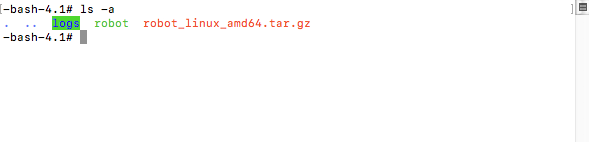
আমরা দেখতে পাচ্ছি যে বর্তমান ডিরেক্টরিতে তিনটি ফাইল রয়েছেঃ রোবট ডকার প্রোগ্রাম, রোবট সংকুচিত প্যাকেজ, এবং লগ ডকার প্রোগ্রামের লগ ফোল্ডার। (এগুলি আমি ডাউনলোড করেছি, এবং প্রদর্শনীর জন্য)
পিডব্লিউডি বর্তমান ডিরেক্টরি দেখুন, নিচে দেখানো হয়েছেঃ

সিডি একটি ডিরেক্টরি প্রবেশ করতে, উদাহরণস্বরূপ, যদি আমি উপরের চিত্রের লগ ফোল্ডারে প্রবেশ করতে চান, আমি প্রবেশ করতে পারেন
cd logsউপরের চিত্রের ডিরেক্টরিতে, নিচে দেখানো হয়েছেঃ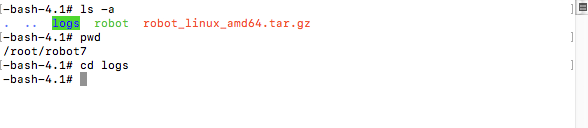
এটা লগ ডিরেক্টরিতে যায়।
এই সময়ে, আমরা বর্তমান ডিরেক্টরি দেখতে pwd ব্যবহার করি।
আমরা পরিবর্তন দেখতে পারেন. যদি আমি পূর্ববর্তী ডিরেক্টরিতে ফিরে যেতে চান, শুধু ব্যবহারcd.. command.
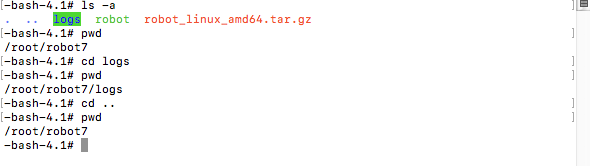
আমরা দেখতে পাচ্ছি যে মূল ডিরেক্টরিটি ফিরে এসেছে।
এমকেডিআর আমরা বর্তমান ডিরেক্টরিতে একটি ফোল্ডার তৈরি, প্রথম আমরা
ls -aবর্তমান ডিরেক্টরির বিষয়বস্তু তাকান, তারপরmkdir test1নামক একটি ডিরেক্টরি (ফোল্ডার) তৈরি করুনtest1, এবং অবশেষেls -a, আমরা দেখতে পাচ্ছি যে এটি তৈরি হয়েছে।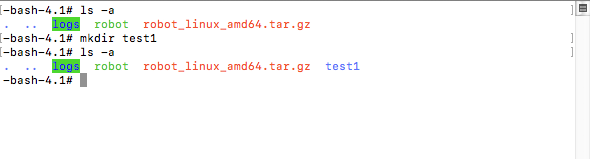
rm মুছে ফেলুন কমান্ড. আমি যদি সবেমাত্র তৈরি করা ফোল্ডার (এর বিষয়বস্তু সহ) মুছে ফেলতে চাই, আমরা ব্যবহার করতে পারি
rm - rf test1.
যদি আমি একটি ফাইল মুছে ফেলতে চাই, যেমন একটি রোবট প্রোগ্রাম, ব্যবহারrm robot, নিচে দেখানো হয়েছে: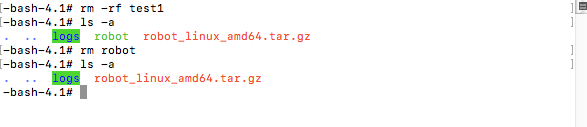
- wget সফটওয়্যার
সাধারণত, CentOS ডিফল্টরূপে wget ইনস্টল করে। যদি আপনার কাছে এটি না থাকে, তাহলে আপনি এটি ইনস্টল করার জন্য Baidu অনুসন্ধান করতে পারেন।
উদাহরণস্বরূপ, FMZ কোয়ান্ট ট্রেডিং প্ল্যাটফর্মের ডকার প্রোগ্রাম ডাউনলোড করতে wget ব্যবহার করুন, এবং লিনাক্স 64 সিস্টেমের ডকার প্রোগ্রামের ডাউনলোড লিঙ্কটি হলঃ
http://www.fmz.com/dist/robot_linux_amd64.tar.gz.
ব্যবহার করুনwgetডাউনলোডের লিংক, যেমনwget http://www.fmz.com/dist/robot_linux_amd64.tar.gz
- টার
উদাহরণস্বরূপ, আপনি যে ডকার প্রোগ্রামটি ডাউনলোড করেছেন তার কম্প্রেসড প্যাকেজ রোবটকে ডিকম্প্রেস করুনঃ robot_linux_amd64.tar.gz,
tar -zxvf robot_ linux_ Amd64. tar. gz, নিচে দেখানো হয়েছে:
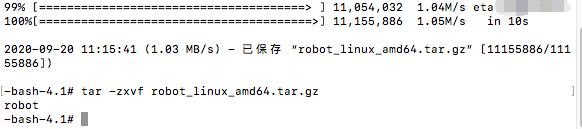
- নাহুপ
রিমোট লগইন সংযোগ বিচ্ছিন্ন হওয়ার পর প্রোগ্রামটি থামতে না দেওয়ার জন্য Nohup ব্যাকস্টিজে প্রোগ্রাম চালায়।
উদাহরণস্বরূপ, এফএমজেডের রোবট ডকার প্রোগ্রামটি স্থাপন করুন।
কমান্ড ব্যবহার করুনঃ
nohup ./robot -s node.fmz.com/XXXXXX -p YYYYYYY &
node.fmz.com/XXXXXXপ্রতিটি এফএমজেড অ্যাকাউন্টের জন্য একটি অনন্য ঠিকানা (এটি এফএমজেড প্ল্যাটফর্মের অ্যাড ডকার পৃষ্ঠায় পাওয়া যাবে) ।XXXXXXপ্রতিটি ব্যবহারকারীর অংশ ভিন্ন।YYYYYYYYপরে - পি হল ঠিকানার জন্য সংশ্লিষ্ট FMZ অ্যাকাউন্টের পাসওয়ার্ড।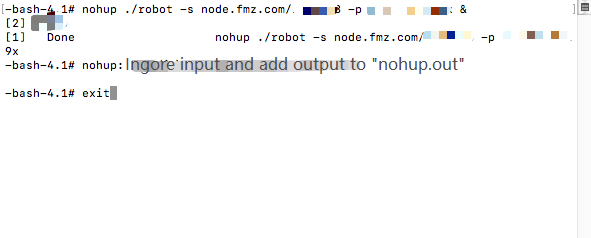
- ডিইএক্স এক্সচেঞ্জের পরিমাণগত অনুশীলন (2) -- হাইপারলিকুইড ইউজার গাইড
- DEX এক্সচেঞ্জের পরিমাণগত অনুশীলন ((2) -- Hyperliquid ব্যবহারের নির্দেশিকা
- ডিইএক্স এক্সচেঞ্জের পরিমাণগত অনুশীলন (1) -- ডিওয়াইডিএক্স ভি৪ ব্যবহারকারী গাইড
- ক্রিপ্টোকারেন্সিতে লিড-লেগ আর্বিট্রেজের ভূমিকা (3)
- DEX এক্সচেঞ্জের পরিমাণগত অনুশীলন ((1)-- dYdX v4 ব্যবহারের নির্দেশিকা
- ডিজিটাল মুদ্রায় লিড-ল্যাগ স্যুটের ভূমিকা (3)
- ক্রিপ্টোকারেন্সিতে লিড-লেগ আর্বিট্রেজের ভূমিকা (2)
- ডিজিটাল মুদ্রায় লিড-ল্যাগ স্যুটের ভূমিকা (২)
- এফএমজেড প্ল্যাটফর্মের বাহ্যিক সংকেত গ্রহণ নিয়ে আলোচনাঃ কৌশলগতভাবে অন্তর্নির্মিত এইচটিটিপি পরিষেবা সহ সংকেত গ্রহণের জন্য একটি সম্পূর্ণ সমাধান
- এফএমজেড প্ল্যাটফর্মের বহিরাগত সংকেত গ্রহণের অন্বেষণঃ কৌশলগুলি অন্তর্নির্মিত এইচটিটিপি পরিষেবাগুলির সংকেত গ্রহণের সম্পূর্ণ সমাধান
- ক্রিপ্টোকারেন্সিতে লিড-লেগ আর্বিট্রেজের ভূমিকা (1)
- সুপার ট্রেন্ড ভি.১ -- সুপার ট্রেন্ড লাইন সিস্টেম
- ডিজিটাল মুদ্রা ফিউচার ট্রেডিং এর যুক্তি সম্পর্কে কিছু চিন্তাভাবনা
- লেনদেনের ভিত্তিতে উচ্চ ফ্রিকোয়েন্সি ব্যাকটেস্টিং সিস্টেম এবং কে-লাইন ব্যাকটেস্টিংয়ের ত্রুটি
- ট্রেডিং ভিউ সিগন্যাল এক্সিকিউশন কৌশল
- FMZ-এ মাইল্যাঙ্গুয়েজের সাথে পরিচিত হওয়ার জন্য আপনার যা জানা দরকার - মাইল্যাঙ্গুয়েজ ট্রেডিং ক্লাস লাইব্রেরির পরামিতি
- FMZ-এ মাইল্যাঙ্গুয়েজের সাথে পরিচিত হওয়ার জন্য আপনার যা জানা দরকার - ইন্টারফেস চার্ট
- আপনি Sharpe অনুপাত বিশ্লেষণ নিতে, সর্বোচ্চ ড্রাউনডাউন, রিটার্ন হার এবং কৌশল ব্যাক টেস্টিং অন্যান্য সূচক অ্যালগরিদম
- Sharp Rate, Maximum Retrograde, Rate of Return ইত্যাদির সাথে অ্যালগরিদম নিয়ে আপনার বিভাজন কৌশল পুনরায় পরীক্ষা করুন।
- ARMA-EGARCH মডেলের উপর ভিত্তি করে বিটকয়েনের অস্থিরতার মডেলিং এবং বিশ্লেষণ
- [Binance চ্যাম্পিয়নশিপ] Binance ডেলিভারি চুক্তি কৌশল 3 - প্রজাপতি হেজিং
- ডকার দ্বারা প্রেরিত http অনুরোধ বার্তা পাওয়ার সমাধান
- কেন একটি চুক্তি হেজিং কৌশল মাধ্যমে OKEX উপর সম্পদ আন্দোলন অর্জন করা সম্ভব নয় একটি সংক্ষিপ্ত ব্যাখ্যা
- ফিউচার ব্যাকহ্যান্ড ডাবলিং অ্যালগরিদম কৌশল নোটের বিস্তারিত ব্যাখ্যা
- ৫ দিনে ৮০ গুণ আয় করুন, উচ্চ-ফ্রিকোয়েন্সি কৌশল
- মেকার স্পট এবং ফিউচার হেজিং স্ট্র্যাটেজি ডিজাইনের উপর গবেষণা এবং উদাহরণ
- এসকিউএলআইটি দিয়ে এফএমজেডের একটি পরিমাণগত ডাটাবেস তৈরি করা
- কিভাবে কৌশল ভাড়া কোড মেটাডেটা মাধ্যমে একটি ভাড়া কৌশল বিভিন্ন সংস্করণ ডেটা নির্ধারণ করতে
- বিন্যান্সের সুদের মধ্যস্থতা (বর্তমান বুল মার্কেট বার্ষিক ১০০%)
- ডিজিটাল মুদ্রা ফিউচার ডাবল-ইএমএ টার্নিং পয়েন্ট কৌশল (টিউটোরিয়াল)
- ডিজিটাল মুদ্রার জন্য নতুন শেয়ার কৌশল (টিউটোরিয়াল) সাবস্ক্রাইব করুন